
CAD 設計ソフトウェアでは、固定距離等分割は一般的に使用される機能であり、ユーザーが線分を指定された数の部分に正確かつ迅速に分割するのに役立ちます。この記事では、PHP エディターの Baicao が CAD の固定距離等分割の使用方法を詳しく紹介します。これにより、このテクニックを簡単に習得して設計効率を向上させることができます。次はCADの固定距離等分割の具体的な手順を学んでいきましょう!
ステップ 1: まず、Zhongwang CAD ソフトウェアを開きます。
ステップ 2: 図に示すように、連続した曲線または直線を自由に描きます (ここでは例として曲線を使用します)。
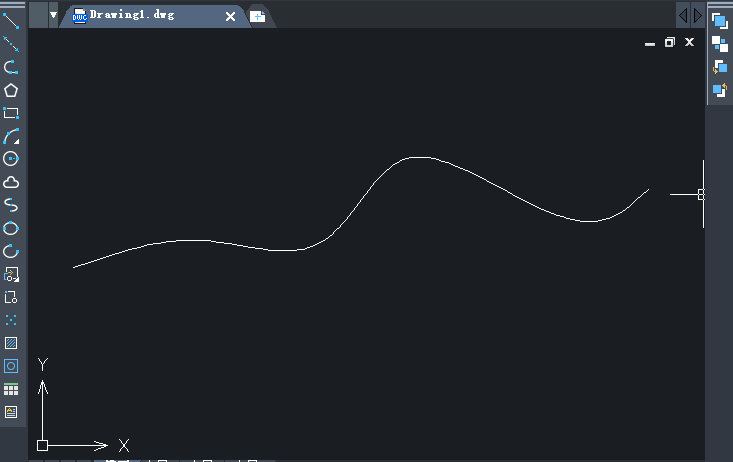
ステップ 3: コマンドバーに「MEASURE」コマンドを入力すると、カーソルが正方形に変わりますので、図のように測定対象として曲線を選択し、セグメント長を 50 に指定します。
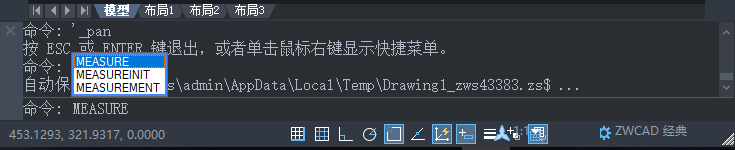
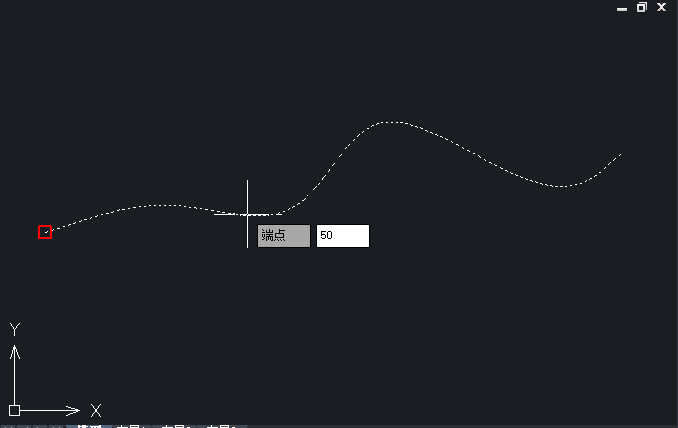
ステップ 4: 次に、「書式 - ポイント スタイル」をクリックしてポイント スタイルを変更します。変更しない場合、図に示すように、等点は表示されません。

ステップ 5: 図に示すように、ポイント スタイルを任意に選択し、[OK] をクリックします。
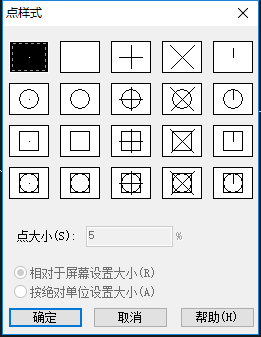
ステップ 6: 最後に、図に示すように、CAD ソフトウェアで固定距離と等分割の操作が完了します。
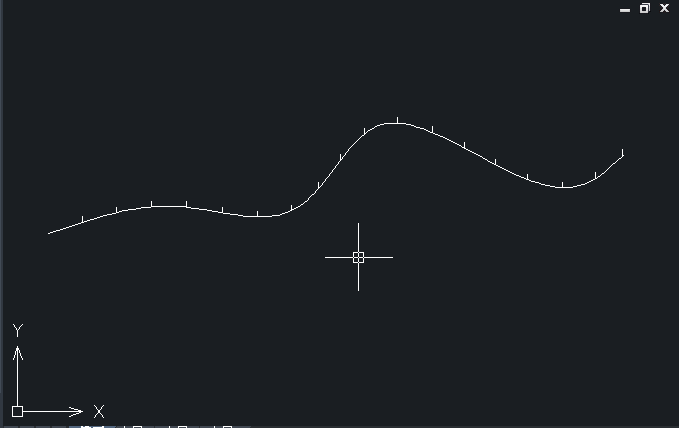
以上、編集者がお届けするCADの定距離等分割の使い方の内容でしたので、皆様のお役に立てれば幸いです。
以上がcad固定距離等分の使い方 - cad固定距離等分使い方チュートリアルの詳細内容です。詳細については、PHP 中国語 Web サイトの他の関連記事を参照してください。